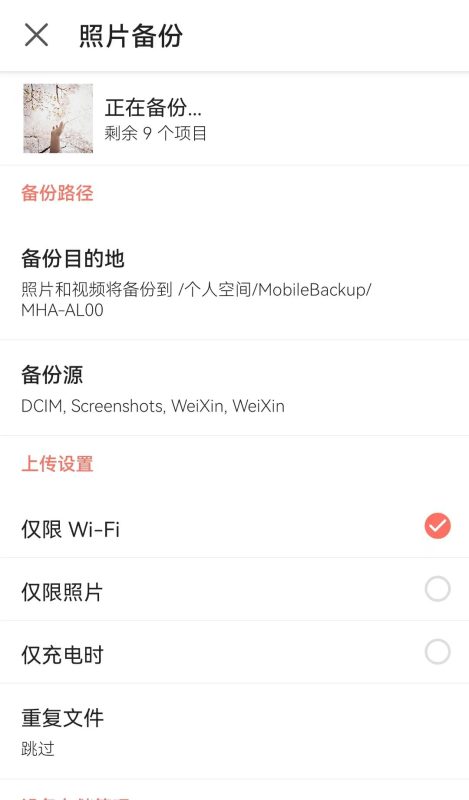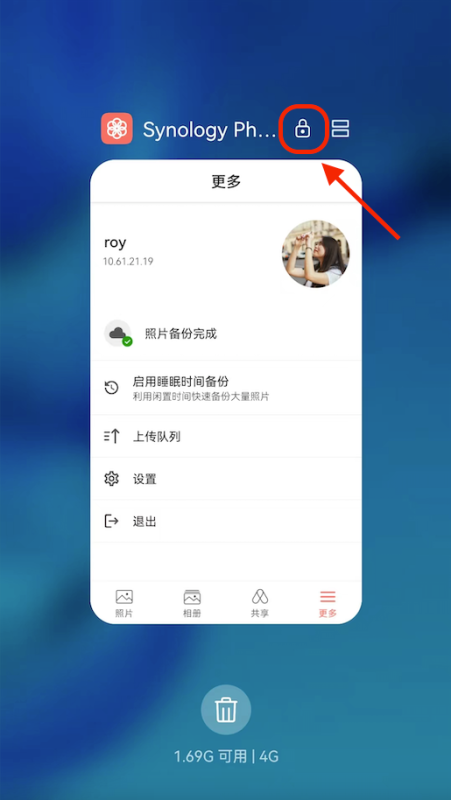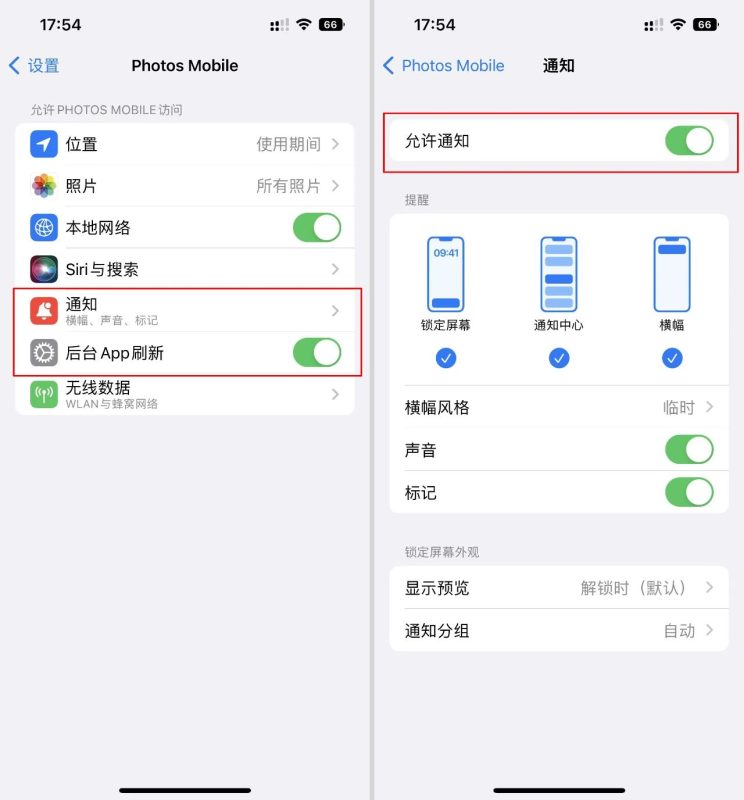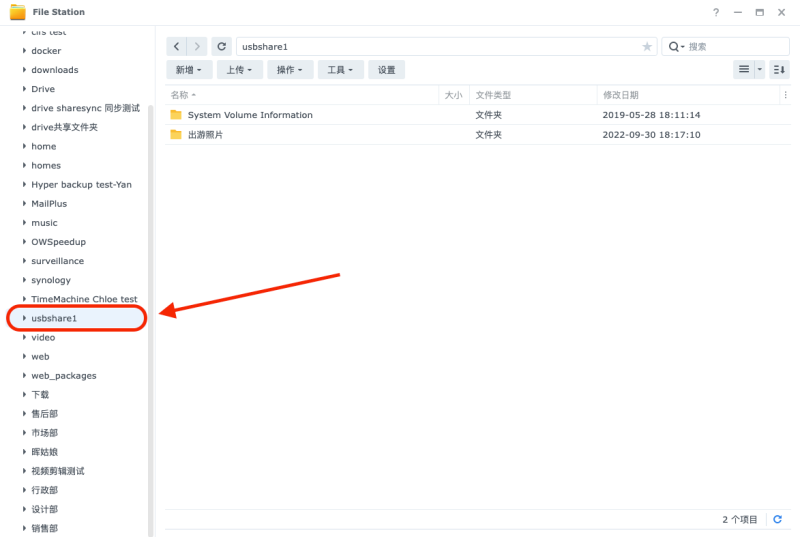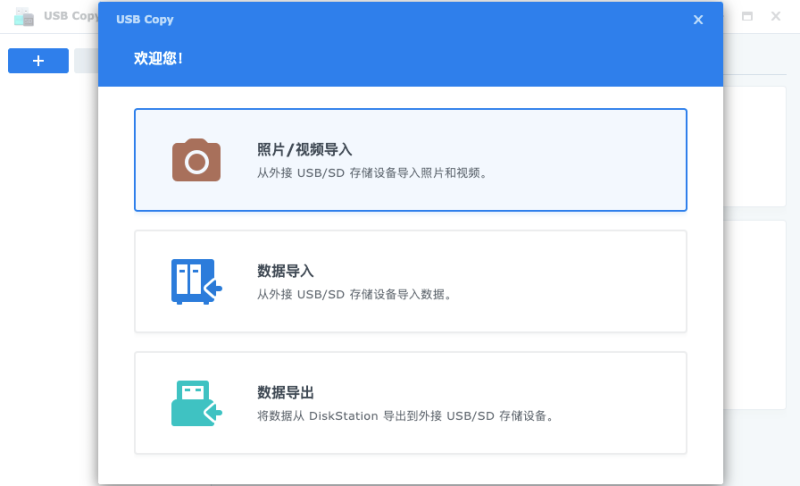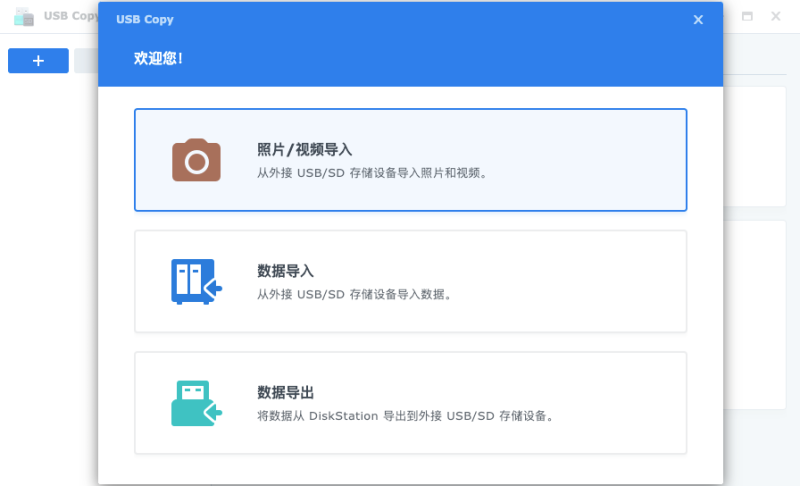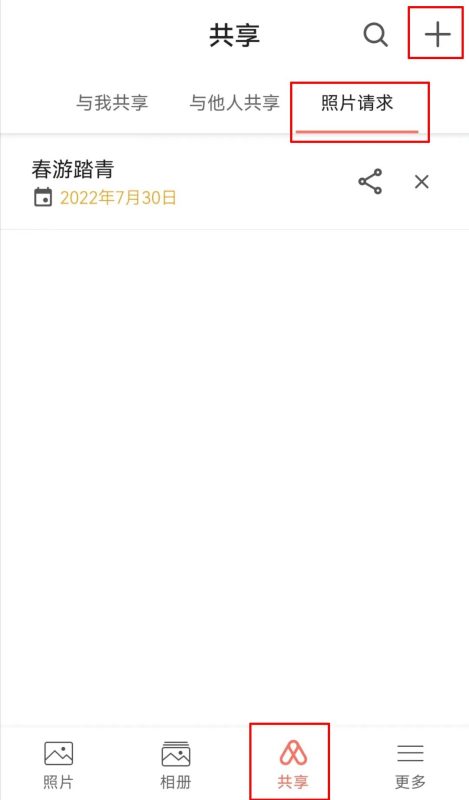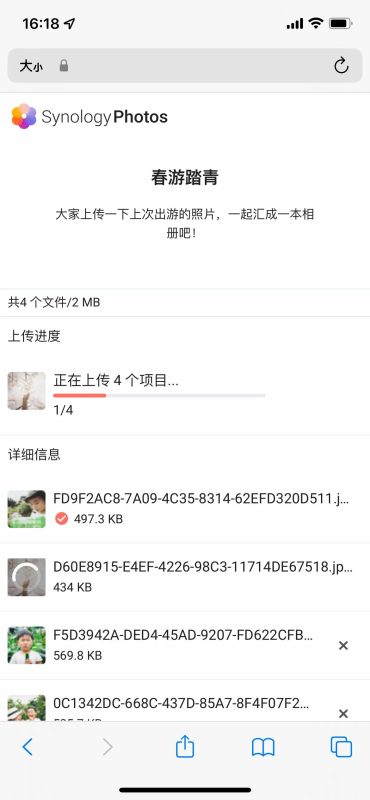另外,有条件的话,还可以将手机充着电进行备份,这样效率也会高很多
如果你这次需要备份的照片特别多,建议你试试我们的睡眠时间备份功能,可以在空闲时间一次性备份大量的照片,一万张也不是问题!
相机
相机中最推荐的传输方式,还是通过 USB 进行导入,它的理论速度可以达到 625MB/s,可以说仅次于万兆网络了,只需要将读卡器插入 NAS 的 USB 接口,即可在 File Station 中看到它(默认名字应该和下图中的类似),随后只需要文件移动即可
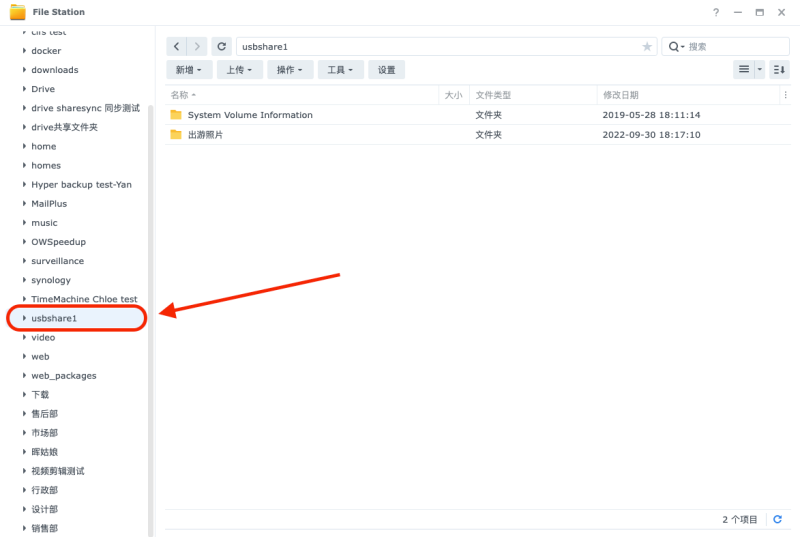
也有一些同学,习惯在电脑上先完成照片的整理,再放到 NAS 中进行同步或备份,
这种情况下,就比较推荐大家使用 Drive 客户端来同步电脑与 Photos 中的照片,这样不但无感,还能完整保留你整理的文件夹结构,堪称治愈“强迫症”,有需要可以戳下方视频学习一下
02收集
除了自己拍摄的照片,无论是出游还是聚会,往往都会有一些其他小伙伴的作品,你也想一并收集,我们之前上线的照片请求功能,这不就用上了嘛!只需要简单几步就能创建链接
03整理
照片都到了 NAS 里,接下来就是整理了常规的通过文件夹进行整理
这里推荐一个大家不常用的整理方法,条件相册,首先,它作为相册,最大的优势就在于——它是“虚拟”的,其本身并没有实体的文件夹,所以一张照片可以存在于多个相册中,不会重复占用空间,而且在向不同的对象分享时,也会更加方便
再来就是“条件”,只要满足你设置的条件,所有后续导入的照片,都会自动添加进这个相册中来,你可以使用日期、评级、位置、标签等信息来设置条件,免去你反复整理和归纳的麻烦
04 分享
有道是“独乐乐不如众乐乐”,分享也是拍摄照片的意义之一
在完成整理后,不妨把它分享出来让你的伙伴们一同欣赏一下!
群晖Synology Photos如何生成共享链接?大家可以戳链接直达教程,学习一下